
Găsirea sumei de pătrate în Microsoft Excel poate fi o sarcină repetitivă. Cea mai evidentă formulă necesită o mulțime de introducere a datelor, deși există o opțiune mai mică cunoscută care vă duce în același loc.
Găsirea sumei pătratelor pentru mai multe celule
Porniți o nouă coloană oriunde într-o foaie de calcul Excel și etichetați-o. Este aici că vom transmite soluția pătratelor noastre. Pătratele nu trebuie să fie una lângă cealaltă, nici secțiunea de ieșire; Poate fi oriunde pe pagină.
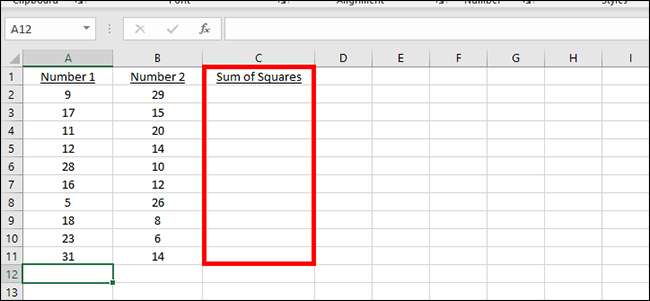
Introduceți următoarea formulă în prima celulă din noua coloană:
= Sumsq (
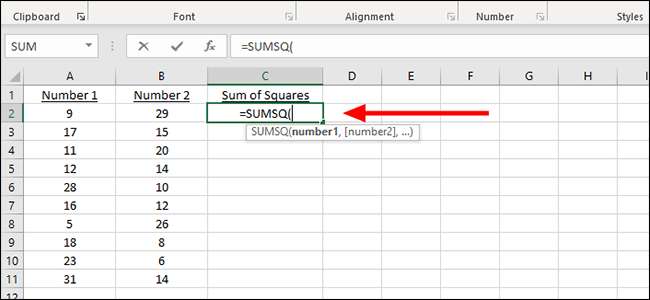
De aici puteți adăuga combinația de literă și numere a coloanei și a rândului manual sau faceți clic doar cu mouse-ul. Vom folosi mouse-ul, care autofills această secțiune a formulei cu celula A2.
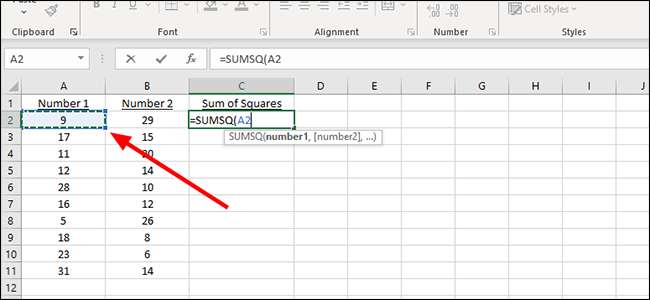
Adăugați o virgulă și apoi vom adăuga următorul număr, de la B2 de data aceasta. Doar tastați B2 la formula sau faceți clic pe celula corespunzătoare pentru a reuși.
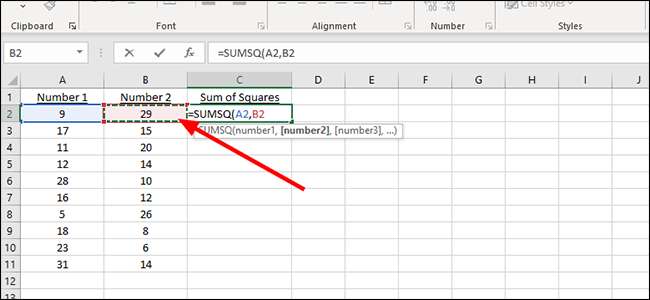
Închideți paranteza și apăsați "Enter" de pe tastatură pentru a afișa suma ambelor pătrate. Alternativ, dacă puteți continua să mergeți aici, adăugând celule suplimentare prin separarea fiecăruia cu o virgulă în formula.

Pentru a aplica formula la celulele suplimentare, căutați pătratul umplut mic din celula care conține soluția la prima noastră problemă. În acest exemplu, este C2.
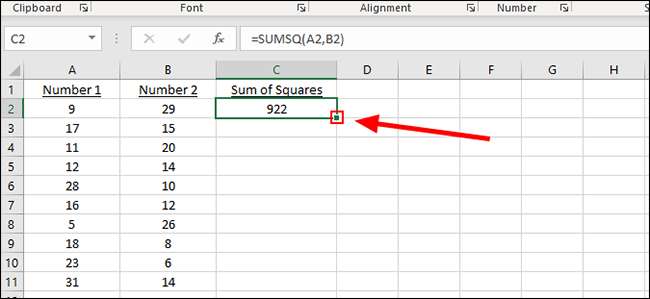
Faceți clic pe pătrat și trageți-l până la ultimul rând de perechi de numere pentru a adăuga automat suma restului pătratelor.

Găsirea sumei pătratelor pentru doar câteva celule
În coloana noastră "sumă de pătrate" am creat în exemplul anterior, C2 În acest caz, începeți să introduceți următoarea formulă:
= Suma ((A2) ^ 2, (A3) ^ 2)
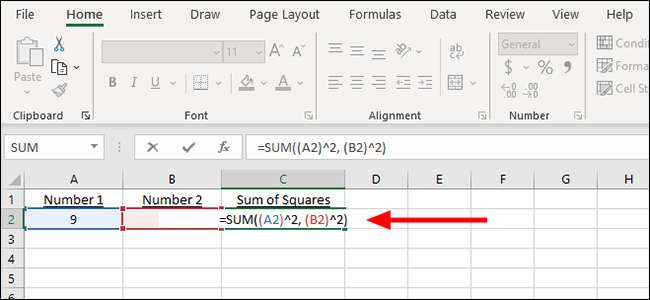
În mod alternativ, putem adăuga doar numerele în loc de celule la formula, fie că ne ajunge în același loc. Această formulă arată astfel:
= suma ((9) ^ 2, (29) ^ 2)
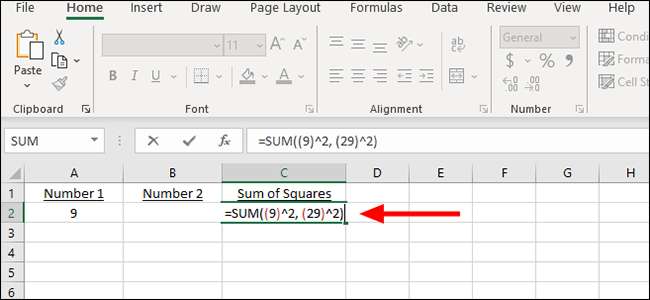
Puteți modifica aceste formule după cum este necesar, schimbând celulele, adăugând numere suplimentare sau găsirea sumei pătratelor care nu sunt chiar în registrul dvs. de lucru, de exemplu. Și în timp ce este mai ușor să urmați împreună cu tutorialul de mai sus, utilizând Formula Sumsq, pentru a găsi soluția pentru mai multe pătrate, este adesea mai ușor să tapi doar o formulă rapidă ca aceasta, dacă nu este ceva ce se va repeta pe tot parcursul regisului de lucru.







